T전화 통화 자동 녹음 설정 방법 2가지 (듣기, 공유, 저장위치)
안녕하세요. 오늘은 T전화 통화 자동 녹음 사용 방법 2가지와 함께 T전화 통화 녹음 파일을 어떻게 듣고, 공유하고, 저장위치를 확인할 수 있는지까지 총정리를 해보았습니다. 저는 스마트폰 갤럭시를 이용하고 있는 기본 전화 앱이 아닌 T전화를 자주 사용하고 있는데요. T전화가 SKT에서 만든 것이긴 하지만 앱 다운로드를 받으면 모든 통신사에서 자유롭게 사용할 수 있고, 114연동 번호검색이나 스팸차단, 영상통화등의 기능들이 기본 전화 앱보다 잘되어 있다고 생각하기에 T전화를 자주 애용하고 있습니다. 그런데 최근 T전화 통화 녹음 불가 안내로 인해서 이제 더이상 T전화에서는 통화 자동 녹음을 이용할 수 없다고 잘못 알고 계신분들이 많은데요.

안내 내용을 살펴보면 T 전화 통화 녹음 불가 안내 - 구글 안드로이드 정책에 따라 통화 녹음이 지원되지 않습니다. (단, 해외 로밍 중 SKT baro 로밍 통화에 한하여 통화녹음이 지원 됩니다.)를 읽고 이제 더이상 t전화 통화 녹음이 불가능하다고 생각하실 수 있습니다. 하지만 이것은 사실이 아니며 이번 방법을 따라하시면 t전화 통화 녹음 기능을 그대로 이용하실 수 있습니다. 이를 위해서는 t전화 통화 녹음을 지원해주는 앱을 함께 설치해서 이용하셔야 하는데 방법이 어렵지 않기 때문에 누구나 쉽게 따라서 해결을 하실 수 있습니다. 이제 t전화에서 간편하게 통화 자동 녹음은 물론, 저장된 녹음 파일을 듣고 공유하며 사용해보세요.
목차
T전화 통화 자동 녹음 방법

1. 구글 플레이 스토어에서 T전화 통화 녹음 앱을 설치합니다.
T전화 통화 녹음 앱이란? T전화 앱에서 통화녹음 기능을 이용하기 위한 스마트폰 전용 앱으로 삼성전자 자급제 스마트폰 또는 삼성전자, KT, LG U+, 통신사향 스마트폰에서 이용하는 어플리케이션입니다. T전화 녹음 앱은 삼성전자 스마트폰 전용과 LG스마트폰 전용으로 나눠져 있으니 본인이 사용하고 있는 휴대폰에 맞춰서 앱을 설치해주셔야 합니다.

2. 다운로드된 T전화 통화녹음 앱을 실행합니다.

3. 권한 설정 안내에서 다음을 클릭합니다.

4. 마이크, 오디오, 파일 및 미디어를 모두 앱 사용 중에만 허용합니다.

5. 시작하기를 클릭합니다.
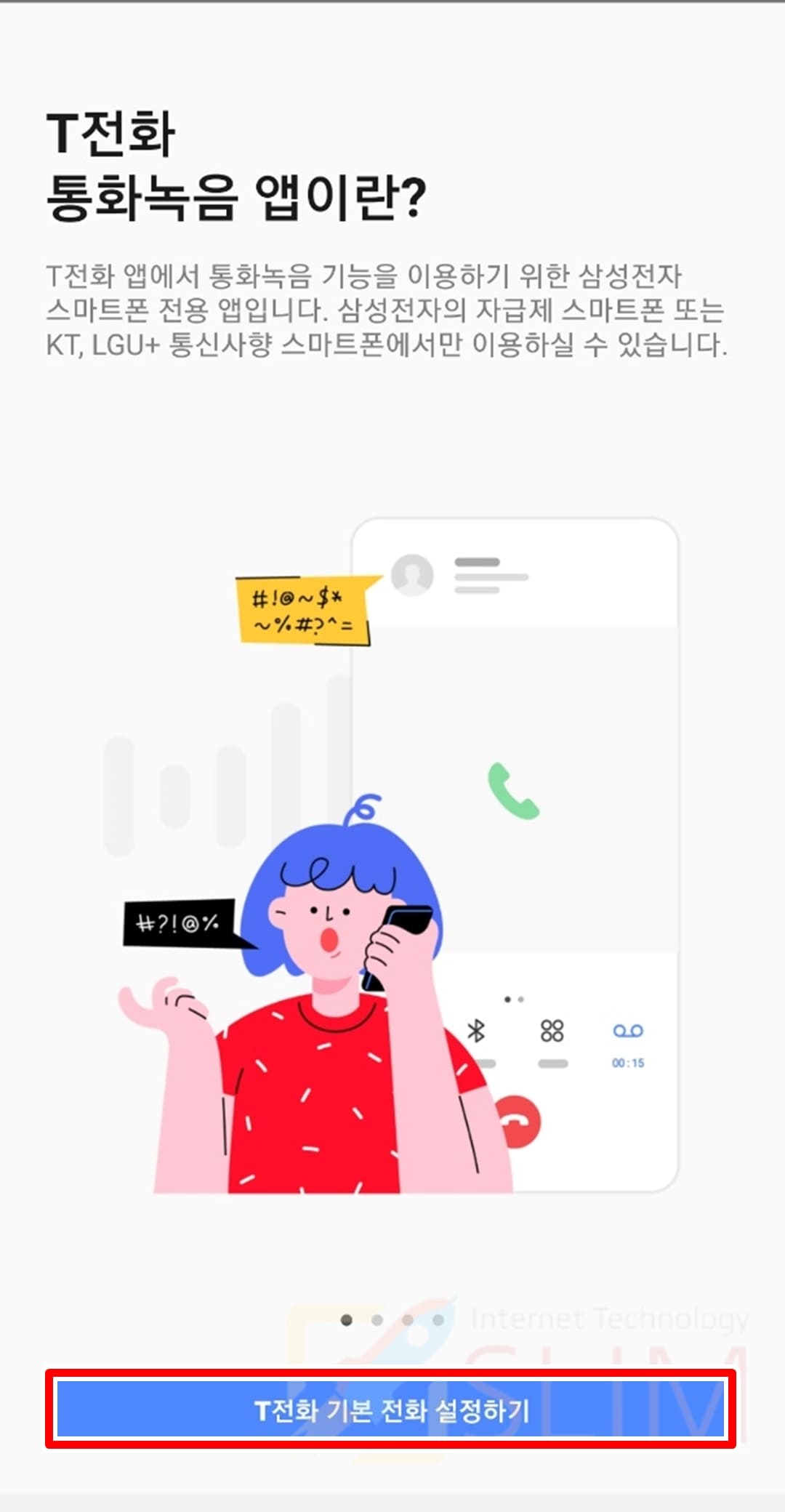
6. T전화 기본 전화 설정하기를 누릅니다.

7. 기본 전화로 사용을 클릭합니다.

8. 기본 전화 앱에서 T전화를 체크합니다.
9. 기본 앱으로 설정을 누릅니다.
기본전화 앱이 T전화가 아니라면 통화녹음/통화 자동녹음 모두 이용이 불가능하니 반드시 설정해주세요.

10. T전화 앱을 실행합니다.

11. 설정을 클릭합니다.

12. 통화 자동녹음을 누릅니다.

13. 통화녹음 자동녹음을 활성화합니다.
14. 모든 통화 자동녹음을 선택합니다.
15. T전화 통화 자동 녹음이 설정됩니다.
선택한 연락처만 자동녹음을 체크하면 연락처를 선택하거나 번호를 직접 기입해서 해당되는 사람들과의 통화만 자동 녹음되게 설정할 수 있습니다. 그렇다면 이제 통화가 자동으로 녹음되는지 테스트를 해보도록 하겠습니다.

▲ 전화가 수신되면 기본 전화 앱인 T전화로 전화연결 화면이 보여지게 됩니다. 하단 중앙버튼을 통화로 밀어주시면 연결시킬 수 있습니다.
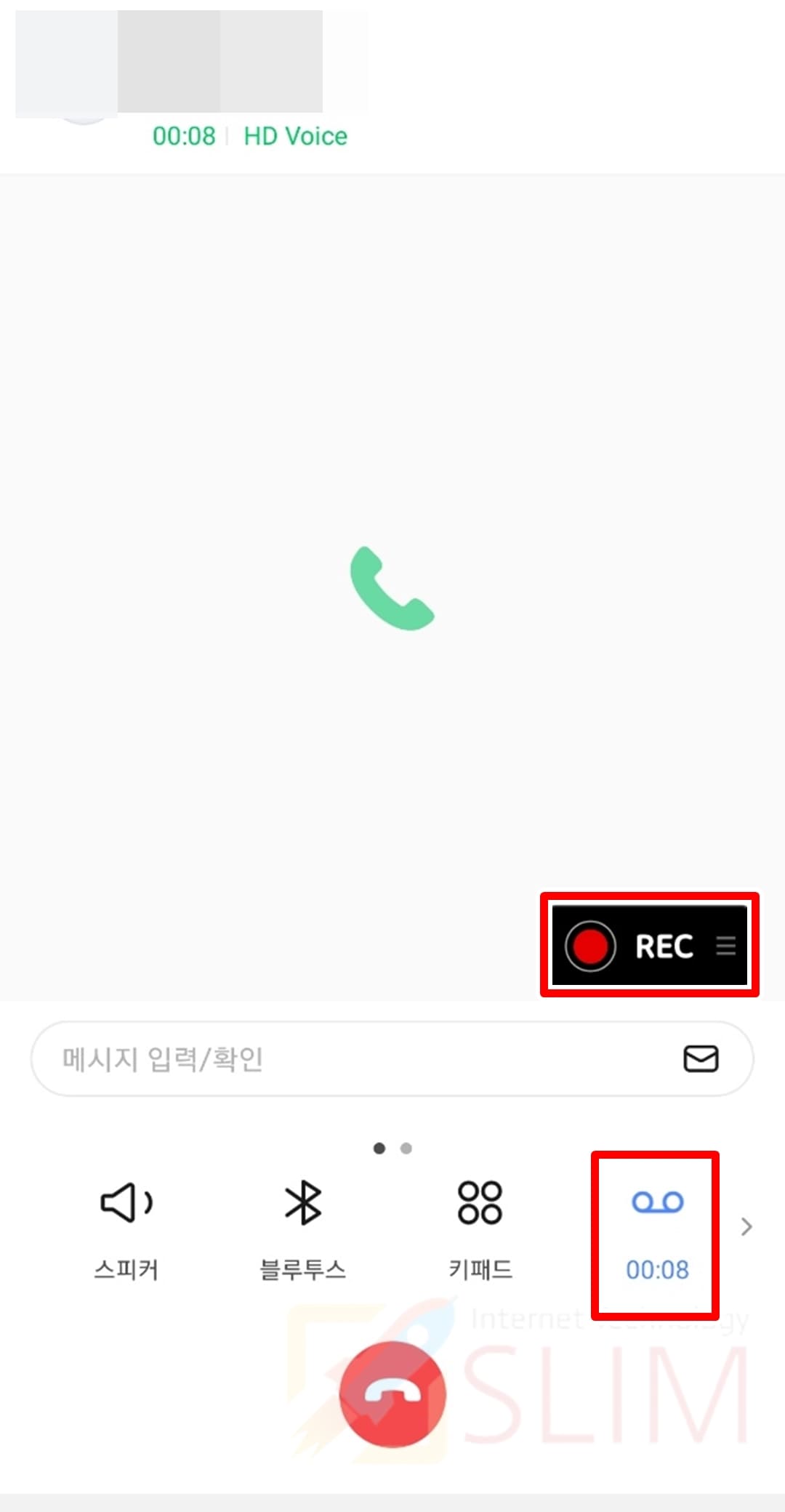
▲ 우측 하단 REC 표시가 생기면서 통화가 자동 녹음되고 있다는 것을 확인할 수 있습니다. 또한 우측 하단 녹음표시에서 현재 녹음파일의 시간도 확인할 수 있습니다.

▲ 통화가 끊어지면 자동 녹음 파일이 스마트폰에 저장되게 되는데요. T전화 통화 녹음 파일 저장위치는 Music > TphoneCallRecords입니다. 저장위치는 t전화 앱 최근기록과 설정에서도 확인할 수 있으니 참고하세요.
T전화 일반 통화 녹음 방법
전화를 많이 사용하시거나 스마트폰의 저장용량이 부족하시다면 t전화 통화 자동 녹음으로 인해서 금새 저장공간이 부족하게 되고, 용량이 부족할 경우 통화 녹음 파일이 저장되지 않게 됩니다. 따라서 용량이 부족하다고 느끼신다면 자동 통화 녹음보다는 일반 통화 녹음을 추천드립니다.

1. t전화 앱 > 설정 > 통화 녹음설정을 들어갑니다.
2. 통화녹음 자동녹음을 비활성화합니다.

3. 전화중 통화화면에서 녹음을 클릭합니다.
이렇게하면 내가 중요하게 저장하고 싶은 통화내용에 따라서 원할 때 녹음을 하고, 원치않을 때 녹음을 안할 수 있어서 용량관리 측면에서 좋습니다.

4. 통화 녹음이 시작됩니다.
반드시 REC 마크 표시가 생겼는지, 녹음 메뉴에서 시간이 카운트되고 있는지 확인하세요. 통화가 끝나게 되면 통화 녹음 파일이 저장되게 됩니다. 참고로 다시 한번 녹음 메뉴를 클릭하면 통화가 꺼지는 것과 상관없이 녹음이 중지되고 파일이 저장되게 되니 주의하세요.
T전화 통화 녹음 파일 듣기 및 공유하기
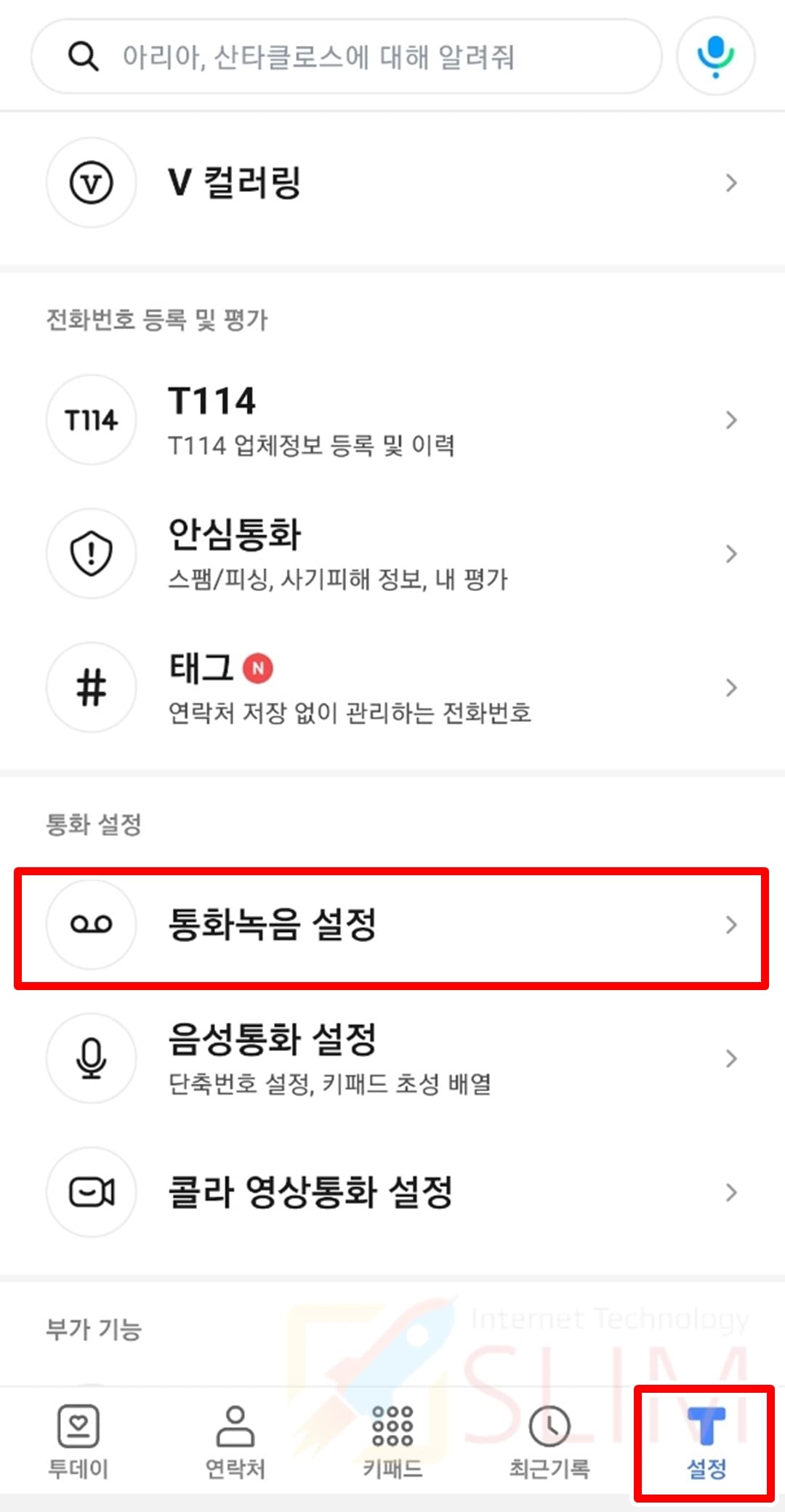
1. T전화 앱에서 설정 > 통화녹음 설정을 클릭합니다.

2. 통화녹음 목록을 클릭합니다.

3. 모든 T전화 통화 녹음 파일을 확인할 수 있습니다.
4. 재생버튼 ▶을 눌러서 녹음 파일을 들을 수 있습니다.

5. 우측 상단 더보기 버튼을 누릅니다.
6. 음성 파일 공유를 클릭합니다.

7. 녹음 파일을 선택하고 공유버튼을 클릭합니다.

8. 휴대폰 앱을 이용해서 녹음 파일 공유가 가능합니다.
카톡, 페북, 메시지, 네이버등 모든 SNS 앱을 이용해서 파일을 쉽게 공유할 수 있습니다.
마지막 꿀팁으로 T전화 통화 녹음에서는 AI통화녹음 기능을 사용할 수 있어서 편리한데요. 긴 통화 내용도 텍스트 문자로 확인할 수 있기 때문에 원하는 내용을 쉽게 찾아 볼 수 있다는 것이 가장 큰 장점입니다. 또한 통화 내용을 검색해서 누구랑 통화를 했는지도 확인할 수 있는만큼 t전화 통화 녹음을 자주 사용하시는 분이라면 꼭 한번 설정해서 이용해보시길 바랍니다.





